
A comienzos de esta semana se desvelaba por fin el secreto mejor guardado de Samsung, el nuevo y flamante Samsung Galaxy Note 7. El phablet de los coreanos se ha convertido en el móvil del momento por méritos propios, eclipsando incluso a los otros dos buques insignia de la firma, los Samsung Galaxy S7 y S7 Edge. Ahora podemos acercar un poco más a los S7 al nuevo Note 7 con la aplicación de cámara y galería de este último preparada para ejecutarse en los Samsung Galaxy S7 y S7 Edge.
Tan sólo han pasado cinco días desde la presentación del Samsung Galaxy Note 7 y ya existe el primer «port» de alguna de sus aplicaciones más importantes, como es la de cámara y galería para sus primos hermanos de los Galaxy S7.
¿Cómo instalar la cámara y galería del Samsung Galaxy Note 7?
Un curioso usuario del Samsung Galaxy Note 7 ha conseguido portar las dos aplicaciones de una forma bastante sencilla, y si en un principio se ofrecían dos alternativas para instalarla, una de ellas se ha convertido en la más sencilla y casi única necesaria.

Como es lógico, al no tratarse de un archivo de instalación APK hay que recurrir a un Zip que tendremos que flashear al Samsung Galaxy S7 o S7 Edge. Y para ello necesitamos que nuestro S7 tenga instalado un recovery, como por ejemplo TWRP, algo que podéis hacer siguiendo este tutorial.
- Cómo instalar el recovery TWRP en el Samsung Galaxy S7
Una vez que ya tenemos instalado TWRP en el Samsung Galaxy S7, no tenemos más que hacer lo siguiente:
- Descargamos el archivo Zip que contiene la aplicación de cámara y galería del Samsung Galaxy Note7
- Copiamos el archivo a la tarjeta SD
- Iniciamos en modo recovery
- Pulsamos sobre instalar
- Seleccionamos el archivo Zip descargado previamente y deslizamos para instalar
- Reiniciamos y listo
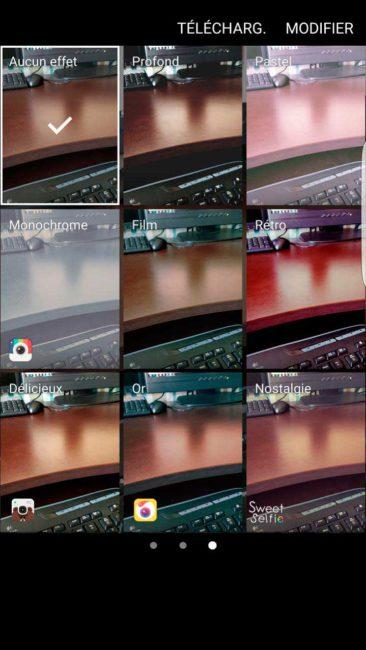
Una vez que reiniciamos veremos que la aplicación de cámara de nuestro Samsung Galaxy S7 es la del Samsung Galaxy Note 7, y lo mismo ocurrirá con la de galería. Aunque puedan parecer iguales hay algunas diferencias entre ambas aplicaciones de cámara, como por ejemplo:
- Deslizando de abajo a arriba y viceversa se cambia de la cámara frontal a la trasera y viceversa.
- Deslizando hacia la derecha se accede a «Mods».
- Deslizando a la izquierda se accede a los filtros y efectos de la cámara.
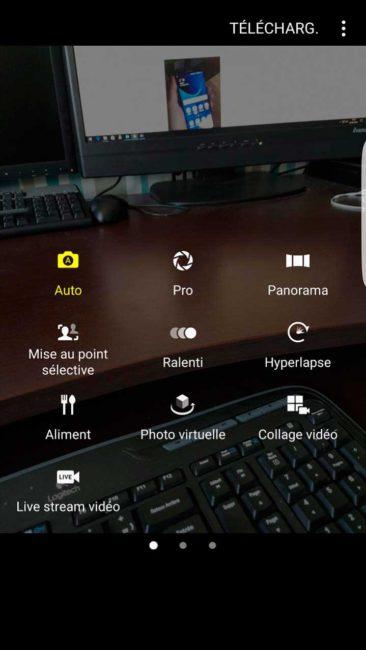
Como veis es un proceso muy sencillo que nos permitirá acercar nuestro Samsung Galaxy S7 o S7 Edge al nuevo Note 7, y eso que ya son extremadamente parecidos y cercanos, tanto en diseño como técnicamente.
